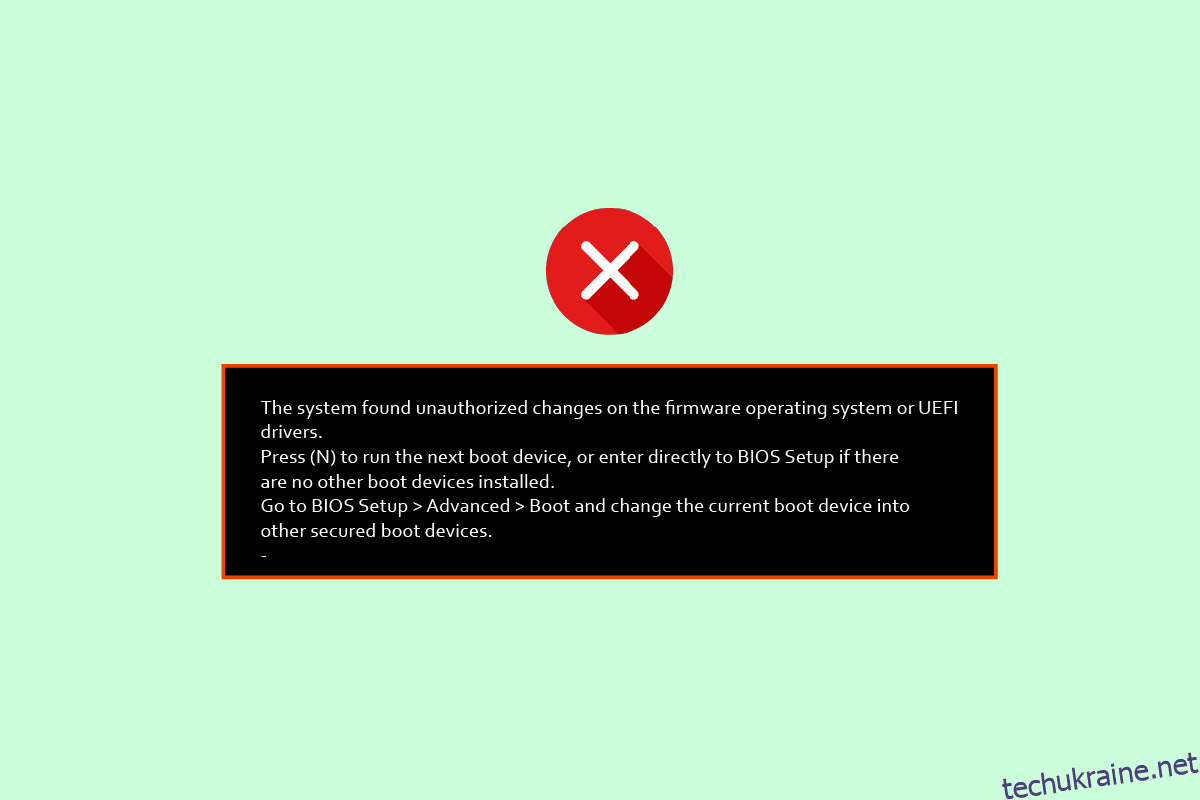Windows 10 використовує найновіші технологічні драйвери та модулі для реалізації та підтримки найновішого апаратного забезпечення. Більшість комп’ютерів і ноутбуків оснащені завантажувачем UEFI замість старого завантаження BIOS. Користувачі Windows, які переходять із Windows 7 на Windows 10, можуть зіткнутися з деякими проблемами; одним з них є перетворення типу жорсткого диска. Щоб пом’якшити ці проблеми, іноді ви можете випадково змінити будь-які налаштування, що може спричинити помилку. Система знайшла несанкціоновані зміни в мікропрограмі операційної системи або драйверах UEFI. Якщо ви хвилюєтеся і не знаєте, як вирішити проблему, і шукаєте про це в Інтернеті, ви знайшли правильну статтю. Тут ви дізнаєтеся про те, як виправити систему. Система знайшла неавторизовані зміни у мікропрограмі Windows 10. Отже, почнемо.
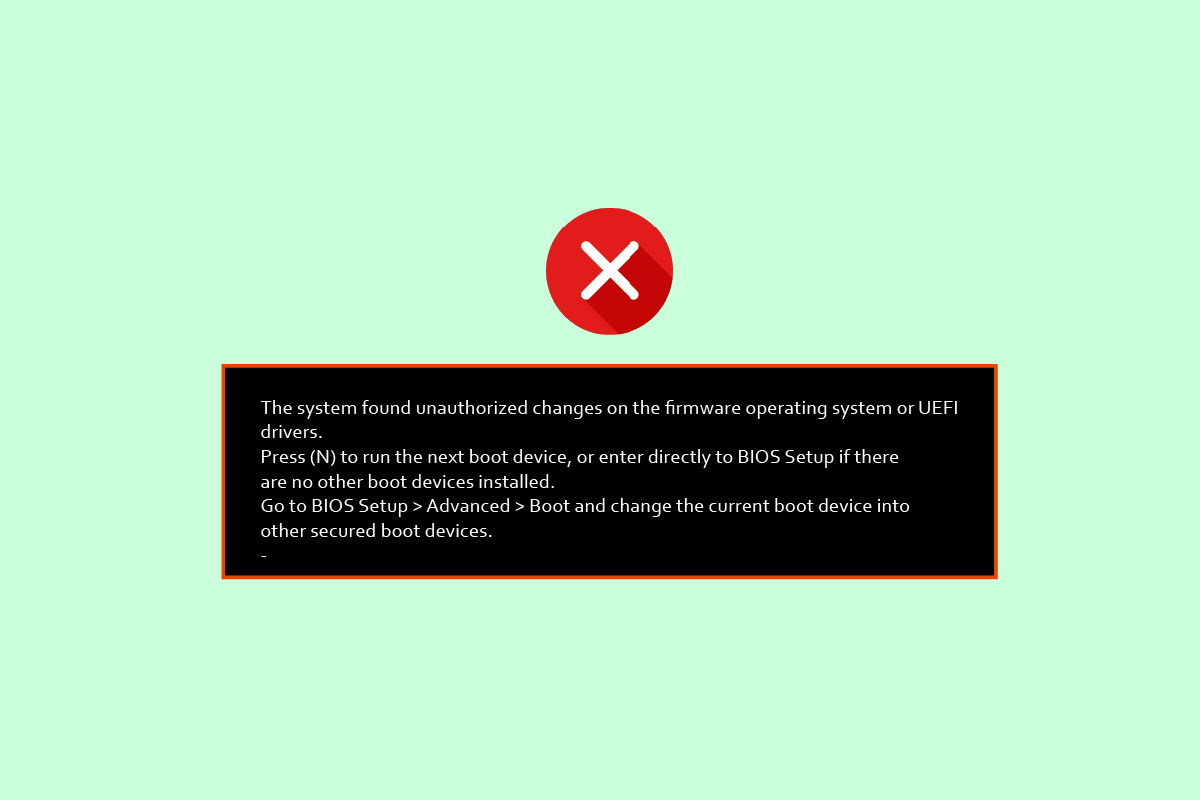
Як виправити систему, яка знайшла неавторизовані зміни в мікропрограмі операційної системи або драйверів UEFI
Перш ніж почати, давайте розглянемо деякі можливі причини помилки спроби несанкціонованого оновлення BIOS.
- Windows 7 не підтримує безпечне завантаження після оновлення KB 3133977
- Проблеми, пов’язані з безпечним завантаженням
- Проблеми з диском Windows 10
- Атаки шкідливих програм
Спосіб 1: Вимкніть безпечне завантаження
Тепер найновіші системи UEFI та BIOS мають функції безпечного завантаження, а Windows 10 підтримує безпечне завантаження. Багато виробників дозволяють легко ввімкнути або вимкнути функцію безпечного завантаження вручну через UEFI або BIOS під час запуску ПК або ноутбука, що може легко вирішити проблему «Система знайшла несанкціоновані зміни в мікропрограмі операційної системи або драйверів UEFI». Щоб увійти в BIOS, прочитайте наш посібник про те, як увійти в BIOS у Windows 10, а потім виконайте наведені нижче дії.
Примітка. Наведені нижче дії можуть відрізнятися залежно від версії BIOS. Виконайте ці кроки відповідно до версії BIOS вашого ПК.
1. Після входу в налаштування BIOS перейдіть на вкладку Boot і знайдіть опцію Secure Boot.
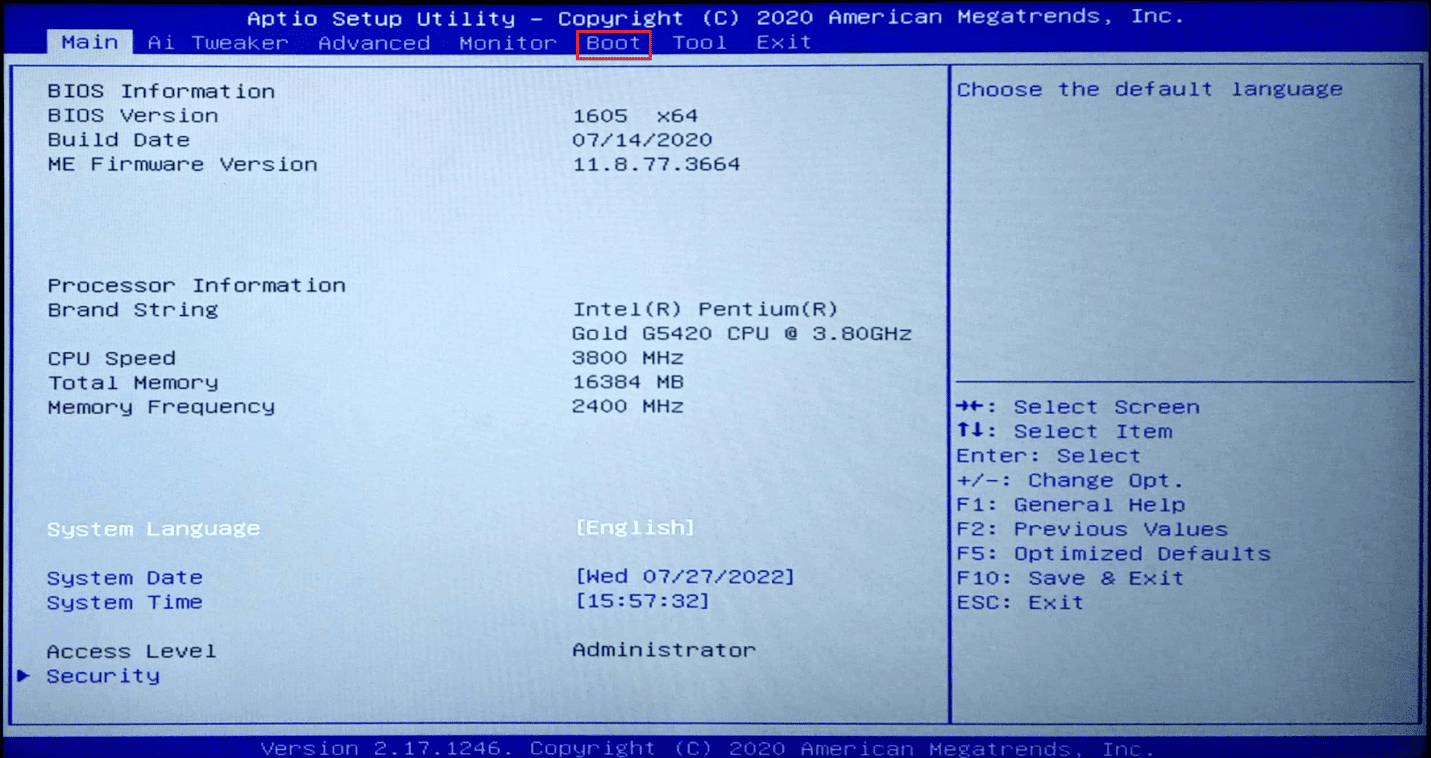
2. Якщо ви не отримуєте жодної опції, перейдіть до меню Безпека та знайдіть опцію Безпечне керування завантаженням.
3. Встановіть параметр Secure Boot Control на Disabled.
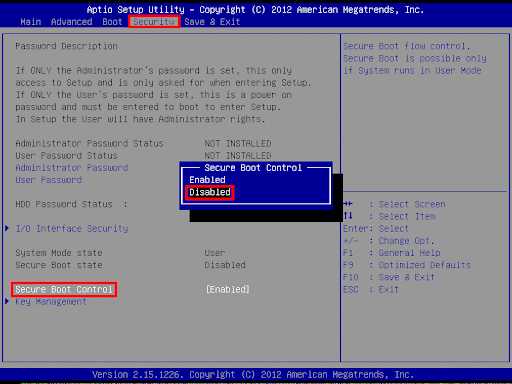
4. Натисніть клавішу F10, щоб зберегти зміни та вийти.
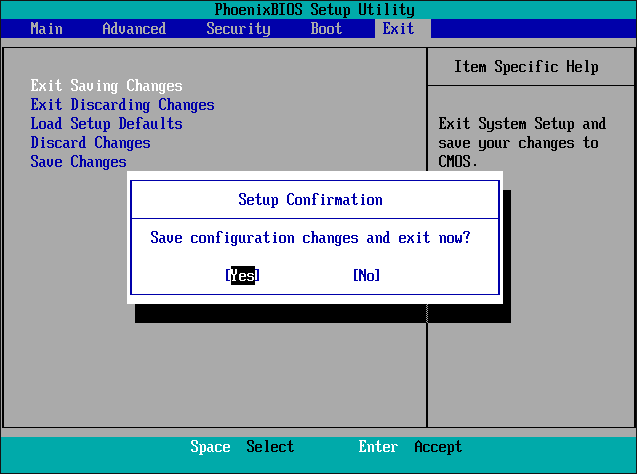
Насамкінець перевірте, чи вирішено помилку «Система знайшла несанкціоновані зміни» у вбудованому програмному забезпеченні операційної системи або драйверів UEFI.
Після рекомендованого оновлення (додаткове оновлення) для Windows 7 KB 3133977 у Windows 7 не було підтримки безпечного завантаження. У той час більшість виробників UEFI та BIOS не мали функції безпечного завантаження, окрім ASUS. Деякі користувачі ASUS після встановлення оновлення зіткнулися з проблемою зависання, яка полягає в тому, що система знайшла неавторизовані зміни в мікропрограмі операційної системи або помилка драйверів UEFI. Така помилка виникає у цих користувачів після оновлення до Windows 7.
Спосіб 2: Виконайте відновлення системи
Відновлення системи — це утиліта Windows, призначена для повернення системи до стану, коли вона працювала нормально (тобто повертає налаштування та програми та/або зміни, внесені на той час). Відновлення системи ввімкнено за замовчуванням у системі Windows, і система Windows створює точку відновлення щоразу, коли в системі вносяться зміни. Якщо ви хочете спробувати це виправлення, прочитайте наш посібник із використання функції відновлення системи у Windows 10 і виконайте інструкції, як показано, щоб вирішити проблему спроби неавторизованого оновлення BIOS.
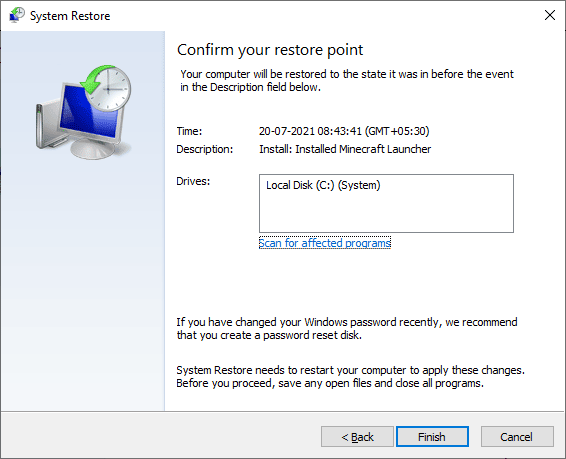
Часті запитання (FAQ)
Q1. Яка користь від безпечного завантаження?
Відповідь Якщо ввімкнуто безпечне завантаження, це допомагає захистити комп’ютер або ноутбук від шкідливих програм або вірусних атак. Він може виявити будь-які файли, змінені зловмисним програмним забезпеченням, наприклад системні файли, файли завантаження та навіть файли постійної пам’яті (ROM), переконавшись, що їхні цифрові підписи правильні та перевірені.
Q2. У чому різниця між UEFI і BIOS?
Відповідь UEFI також відомий як Unified Extensible Firmware Interface — це мікропрограма, яка діє як мікропрограма для ініціалізації апаратного забезпечення та операційної системи. BIOS, також відомий як базова система вводу/виводу, — це мікропрограма, вбудована в мікросхему материнської плати, яка є в старих ПК і ноутбуках. Основна відмінність полягає в тому, що UEFI зберігає дані на жорсткому диску як таблицю розділів GUID (GPT), а BIOS зберігає дані на жорсткому диску як головний завантажувальний запис (MBR).
Q3. GPT чи MBR краще?
Відповідь Оскільки UEFI є новішою технологією, вона може працювати з новим обладнанням, але старе обладнання не може бути виявлено в UEFI, у цьому випадку MBR має кращу сумісність із більшістю обладнання.
***
Сподіваємося, що наведена вище стаття про те, як усунути несправності та виправити систему, яка знайшла неавторизовані зміни в мікропрограмі операційної системи або драйверах UEFI, була для вас корисною, і ми сподіваємося, що ви змогли знайти спосіб вирішення цієї проблеми, спроби несанкціонованого оновлення BIOS. Повідомте нам, який із методів найкраще спрацював для вас. Якщо у вас є запитання чи пропозиції, будь ласка, залишайте їх у коментарях нижче.